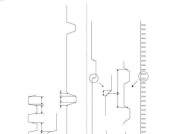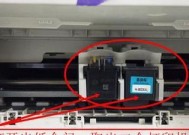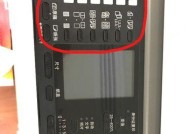复印机打印不了怎么办?快速解决方法有哪些?
- 家电维修
- 2025-01-30
- 22
- 更新:2025-01-19 15:31:40
复印机是办公室中必备的重要设备之一,但有时候我们可能会遇到复印机无法正常打印的问题。在本文中,我们将为您介绍一些常见的解决方案,帮助您排除故障并重新启动复印机。

1.检查电源连接
-确保复印机已经正确连接到电源插座。
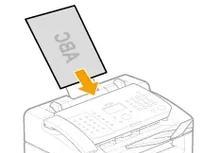
-检查电源线是否损坏或松动。
2.确认纸张储存
-检查复印机上的纸张盒是否有足够的纸张。
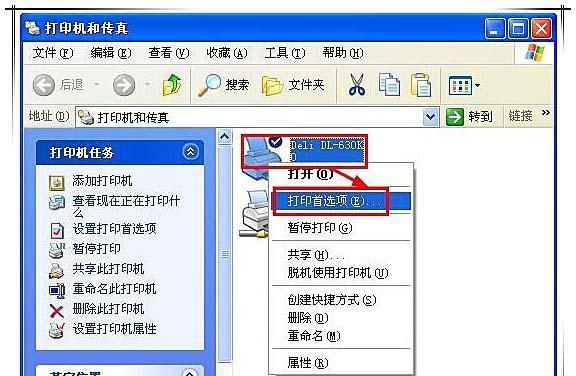
-确保纸张没有被堆积过多或卡住。
3.检查墨盒或碳粉
-检查墨盒或碳粉是否已经耗尽。
-如果是,更换新的墨盒或碳粉。
4.清理纸张传输路径
-检查纸张传输路径是否有纸屑或杂物堵塞。
-使用压缩气罐或清洁刷轻轻清理路径。
5.重启复印机
-关闭复印机,并拔掉电源线。
-等待几分钟后,重新插入电源线并开启复印机。
6.检查网络连接
-如果复印机是通过网络连接的,确保网络连接正常。
-检查网络线是否插紧,或尝试重新连接网络。
7.更新驱动程序
-检查复印机的驱动程序是否需要更新。
-前往制造商的官方网站下载最新的驱动程序并安装。
8.清洁打印头
-使用软布轻轻擦拭打印头,去除灰尘或污渍。
-注意不要使用过多的清洁剂,以免损坏打印头。
9.重置复印机设置
-进入复印机的设置菜单。
-找到重置选项,并选择恢复出厂设置。
10.联系售后服务
-如果以上方法都无法解决问题,建议联系复印机的售后服务中心。
-他们将为您提供专业的技术支持和维修服务。
11.检查打印队列
-检查计算机上的打印队列,确保没有错误或未完成的任务。
-取消任何堵塞队列的任务,重新启动打印机。
12.更新操作系统
-检查计算机的操作系统是否需要更新。
-更新操作系统可以解决一些与打印机兼容性相关的问题。
13.检查复印机设置
-检查复印机的设置菜单,确保选择了正确的纸张类型和打印质量。
-调整设置以适应您的需求。
14.检查复印机传感器
-检查复印机上的传感器是否被纸屑或其他杂物堵塞。
-清理传感器,以确保其正常工作。
15.提醒维修人员
-如果尝试了以上所有方法仍然无法解决问题,提醒维修人员。
-他们将能够提供更专业的检修和修理服务。
当复印机无法打印时,我们可以通过检查电源连接、纸张储存、墨盒或碳粉等方面排除故障。同时,重启复印机、更新驱动程序以及清洁打印头也是常用的解决方法。如果问题仍然存在,我们可以联系售后服务或维修人员来获取帮助。使用这些简单的解决方案,我们可以快速解决复印机无法打印的问题。
下一篇:洗衣机不脱水要怎么处理?